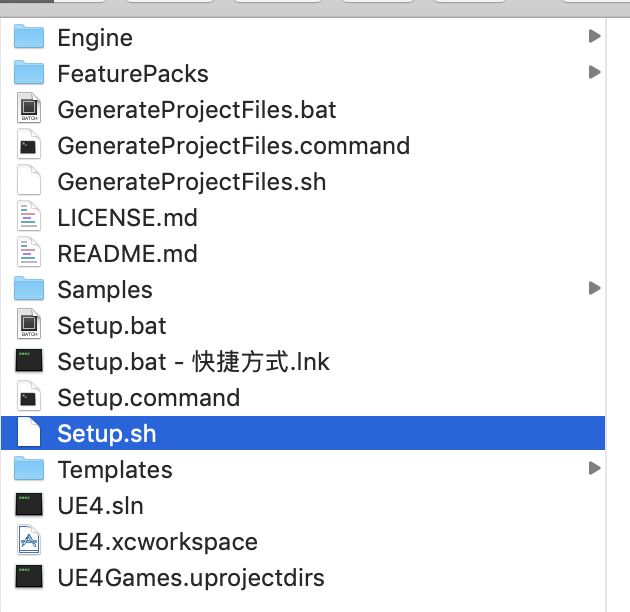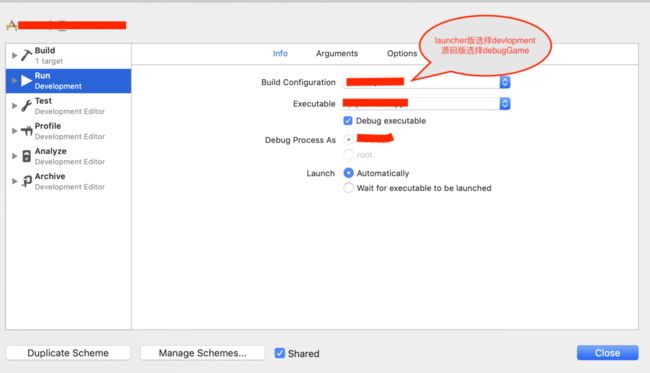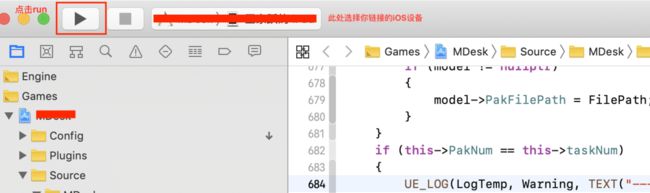UE4的渲染效果在目前的开放引擎中是最好的,并且官方支持力度也是最大的。但是在移动端的支持力度还远远逊色于u3d。由于ue4在冗杂的开发环境和对于运行机器的高配置要求。如果要想开发出一款出色的移动端应用,开发的效率是必须要提高的。但是所幸UE4的开放的源码以及跨平台优越性,可以让我们在开发iOS应用的时候,在mac端安装引擎,并通过xcode进行直接调试,可以像iOS的原生开发一样断言调试。这一点无疑可以大大提升开发效率,对于开发人员来说是一件大大的幸事。
一、所需设备
1、Mac设备一台,需要安装过Xcode环境。内存和硬盘一定要大。不建议一体机和mini 盒子。
2、iOS设备一台。iPhone或者iPad均可以。
二、源码下载
源码地址:https://github.com/EpicGames/UnrealEngine。
如果打开链接是404,说明你尚未加入epicgames的开发者组织中,可以百度如何下载UE4源码的教程。
三、源码编译
1、执行GenerateProjectFiles.command 文件。下载相关插件和依赖。
2、完成之后在终端里执行Setup.sh脚本。注意可能会报错“GitSetup ERROR”,这是因为UE4在mac环境下的并没有GitDependencies.exe执行程序,该执行程序只支持Windows平台,但是脚本并没有在mac平台上做忽略,所以最简单的办法就是,在Windows电脑上将GitDependencies.exe拷贝到Mac电脑的UE4源码文件夹的Engine/Binaries/DotNET/GitDependencies.exe 里即可。
3、运行结束之后我们就得到了一个xcode的项目文件"UE4.xcodeproj",双击运行它。注意这个过程可能比较久。需要耐心等待运行完成。
4、运行完成及会得到一个UE4 Editor的界面。这个时候和在Windows上一样选择打开你的项目的uproject项目。
5、打开项目之后,首先记得打包一次ios项目。这个的意义在于在iOS平台上cook一遍资源。
6、修改工程文件的scheme,如下图1
7、选中info页面,在build configoration中,选中debug选项(launcher版,没有debug选项,只有debuggame,所以引擎部分代码是无法断点的),之后就可以在target中,选择已连上的iPhone设备了。
8、在scheme中,选中Arguments页面,在Arguments Passed On Launch 中,不要勾选工程文件(默认是钩上的,去掉勾选)
9、选中链接的iOS设备,并点击run即可。
最后:这篇笔记基本上是在上述过程的实操后的大概2个月之后写的。其中有一些细节可能已经记不清了导致漏写了,如果有不明白或者遇到了一些上述没有写的问题的话,可以在下面评论中提问,也可以私信问我,我看到后会及时回复。